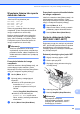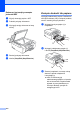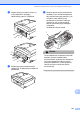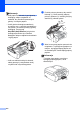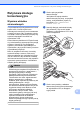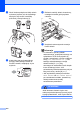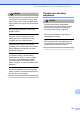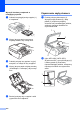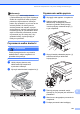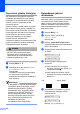User's Guide
Table Of Contents
- PODRĘCZNIK UŻYTKOWNIKA MFC-250C MFC-290C MFC-297C
- Informacja o zatwierdzeniu oraz Nota dotycząc opracowania i publikacji
- Deklaracja zgodności WE
- Spis Treści
- Sekcja I: Ogólne
- 1 Informacje ogólne
- 2 Ładowanie papieru i dokumentów
- 3 Konfiguracja ogólna
- 4 Funkcje bezpieczeństwa
- Sekcja II: Faks
- 5 Wysyłanie faksów
- Aktywacja trybu faksu
- Emisja (tylko czarno-białe)
- Dodatkowe operacje związane z wysyłaniem
- 6 Odbiór faksu
- 7 Telefon i urządzenia zewnętrzne
- 8 Wybieranie i przechowywanie numerów
- 9 Drukowanie raportów
- 5 Wysyłanie faksów
- Sekcja III: Kopiowanie
- 10 Tworzenie kopii
- Sekcja IV: Bezpośrednie drukowanie fotografii
- 11 Drukowanie zdjęć z karty pamięci lub z napędu USB Flash
- Operacje PhotoCapture Center™
- Drukowanie z karty pamięci lub pamięć USB Flash bez użycia komputera
- Skanowanie na kartę pamięci lub pamięć USB Flash bez użycia komputera
- Korzystanie z funkcji PhotoCapture Center™ z komputera
- Używanie kart pamięci lub i napędu USB Flash
- Struktura folderów kart pamięci (tylko MFC-290C i MFC-297C) i nośników pamięci USB Flash
- Jak rozpocząć pracę
- Jak drukować z karty pamięci lub z napędu USB Flash
- Ustawienia drukowania PhotoCapture Center™
- Skanowanie do karty pamięci lub do nośnika pamięci USB Flash
- Komunikaty błędów
- Operacje PhotoCapture Center™
- 12 Drukowanie zdjęć z aparatu
- 11 Drukowanie zdjęć z karty pamięci lub z napędu USB Flash
- Sekcja V: Oprogramowanie
- Sekcja VI: Załączniki
- A Bezpieczeństwo i zgodność z prawem
- B Usuwanie niesprawności i rutynowa obsługa konserwacyjna
- C Menu oraz funkcje
- D Specyfikacje
- E Słowniczek
- Indeks
- brother POL
108
Czyszczenie głowicy drukującej
B
Aby zachować wysoką jakość wydruków,
urządzenie automatycznie czyści głowicę
drukującą. W razie problemów z jakością
wydruku, proces czyszczenia można
uruchomić ręcznie.
Głowicę i kasety z tuszem należy wyczyścić,
jeśli w tekście lub na grafice pojawiają się
puste miejsca lub poziome linie. Czyszczenie
można wykonać tylko dla koloru czarnego,
trzech kolorów w tym samym czasie
(żółty/cyjan/magenta), lub wszystkich
czterech kolorów jednocześnie.
Czyszczenie głowicy zużywa atrament. Zbyt
częste czyszczenie powoduje nadmierne,
niepotrzebne zużycie atramentu.
UWAGA
NIE DOTYKAJ głowicy drukującej.
Dotykanie głowicy drukującej może
spowodować jej trwałe uszkodzenie i
unieważnić gwarancję na nią.
a Naciśnij Menu, 7, 2.
b Naciśnij a lub b, aby wybrać CZARNY,
KOLOR lub WSZYSTKO.
Naciśnij OK.
Urządzenie czyści głowicę drukującą.
Po zakończeniu czyszczenia
urządzenie automatycznie przejdzie w
tryb czuwania.
Informacja
W przypadku co najmniej pięciokrotnego
czyszczenia głowicy drukującej i braku
polepszenia jakości druku, spróbuj
zainstalować nowy, oryginalny wkład
zastępczy firmy Brother dla koloru, z
którym występuje problem. Spróbuj
ponownie wyczyścić głowicę do pięciu
razy. Jeżeli jakość wydruku się nie
poprawiła, skontaktuj się
z przedstawicielem firmy Brother.
Sprawdzanie jakości
drukowania B
Jeśli tekst i kolory na wydrukach są wyblakłe
lub w paski,kolory i tekst wydają się być
słabe, niektóre z dysz mogą być zatkane.
Można to sprawdzić przez wydrukowanie
arkusza sprawdzania jakości wydruku i
obejrzenie próbki.
a Naciśnij Menu, 7, 1.
b Naciśnij a lub b, aby wybrać
JAKOŚĆ DRUKU.
Naciśnij OK.
c Naciśnij Colour Start (Start Kolor).
Urządzenie drukuje arkusz sprawdzania
jakości drukowania.
d Sprawdź jakość czterech bloków koloru
na kartce.
JAKOŚĆ OK?
1. TAK 2. NIE
e Wykonaj jedną z następujących
czynności:
Jeśli wszystkie linie są czyste i
wyraźne, naciśnij 1, aby wybrać TAK
i przejdź do kroku i.
Jeśli brakuje linii krótkich, tak jak
pokazano to poniżej, naciśnij 2, aby
wybrać NIE.
f Wyświetlacz LCD zapyta, czy jakość
drukowania dla czarnego i trzech
kolorów jest OK.
CZARNY OK?
1. TAK 2. NIE
Naciśnij 1 (TAK) lub 2 (NIE).
OK Jakość słaba